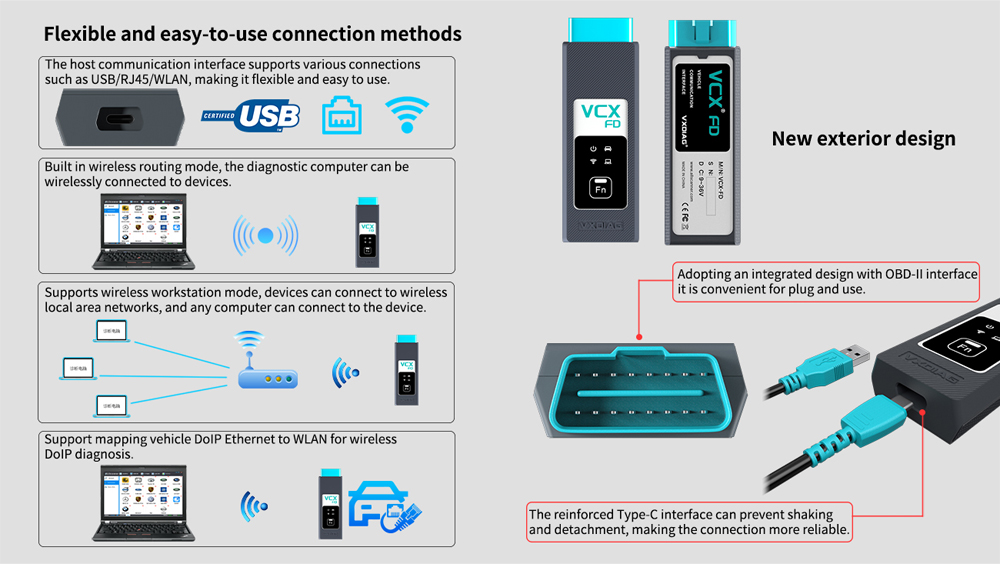VXDIAG VCX-FD für GM und Ford/Mazda 2-in-1 Intelligente DiagnoseschnittstelleDie VCX-FD intelligente Fahrzeugdiagnoseschnittstelle repräsentiert die nächste Generation der Diagnosetechnologie. Das Produkt verwendet einen neu aufgerüsteten Dual-Core-Hochgeschwindigkeitsprozessor, unterstützt vollständig Multi-Channel CAN-FD/DoIP und traditionelle Diagnoseprotokolle und ist kompatibel mit mehr originalen Diagnosesoftwaren. VCX-FD unterstützt auch lokale und Super-Remote-Dual-Mode-Diagnose und bietet Benutzern eine hervorragende Diagnoseerfahrung.
 Produktfunktionen:
Produktfunktionen:Unterstützte originale Fahrzeugdiagnosefunktionen:
FORD: FORD IDS
MAZDA: MAZDA IDS
GM(Chevrolet, Buick, Cadillac, Opel, Holden): GM GDS2 & Tech2Win & RDS
VXDIAG VCX FD vs VCX DoIP vs VCX SE vs VCX NANO Serie
Produktmerkmale:Dual-Core arbeitet zusammen, um stärkere Kommunikationsleistung zu erreichenDer 550MHz ARM-Protokollprozessor unterstützt CAN-FD und alle traditionellen Fahrzeugbusprotokolle.
560MHz MIPS-Netzwerkprozessor unterstützt DoIP Super Diagnostic Gateway.
Dual-Core-Prozessor kommuniziert über 100M Ethernet, hohe Bandbreite und niedrige Latenz
Die Diagnosekommunikationsgeschwindigkeit ist um ein Vielfaches höher als bei der Vorgängergeneration.
Dual-Betriebssysteme, die Software läuft stabilerDas RTOS-Echtzeitbetriebssystem gewährleistet Multi-Task- und Hochkonkurrenz-Kommunikation des Fahrzeugbusprotokolls.
Das OpenWrt-Netzwerkbetriebssystem verbindet flexibel mehrere Netzwerkschnittstellen und Fahrzeuge.
Unterstützung eines umfassenderen FahrzeugbusprotokollsIntegrierter OBD-Intelligenter-Protokoll-Multiplexer-Chip, alle Pins können jedes Protokoll intelligent schalten.
Unterstützt 3-Kanal CAN-FD Multi-Channel Concurrent Communication, unterstützt bis zu 5M Bps Hochgeschwindigkeitskommunikation.
Unterstützt ISO-13400 Standard Dual-Channel DoIP Interface Option 1 und Option 2.
Flexible und benutzerfreundliche VerbindungsmethodenDie Host-Kommunikationsschnittstelle unterstützt mehrere Verbindungen wie USB / RJ45 / WLAN, flexibel und benutzerfreundlich.
Eingebauter Wireless-Routing-Modus, der Diagnosecomputer kann direkt drahtlos mit dem Gerät verbunden werden.
Unterstützt Wireless-Workstation-Modus, das Gerät kann mit einem drahtlosen LAN verbunden werden, und jeder Computer kann sich mit dem Gerät verbinden.
Unterstützt die Abbildung von Fahrzeug-DoIP-Ethernet auf WLAN für drahtlose DoIP-Diagnose.
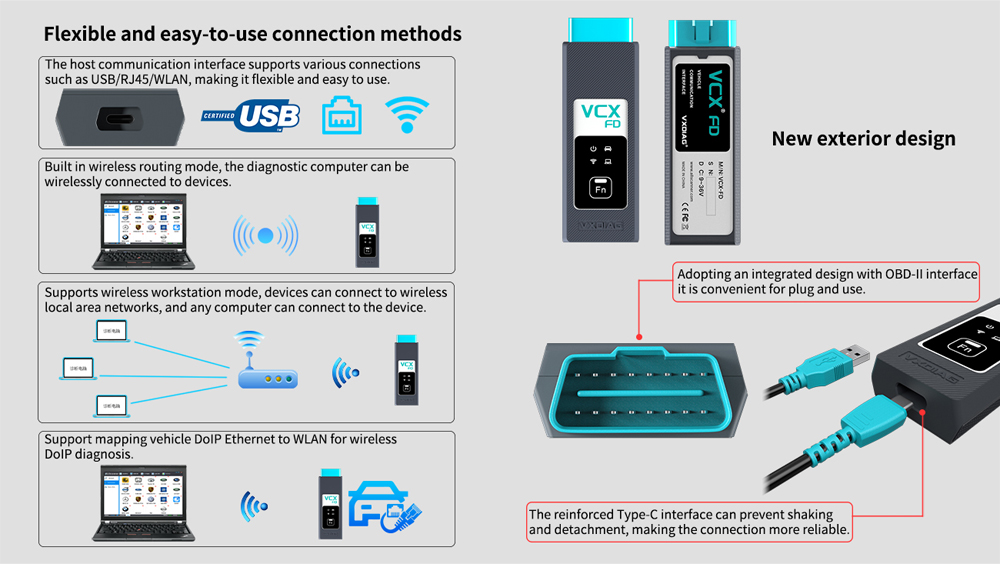 Brandneues Design
Brandneues DesignEs verfügt über ein All-in-One-Design mit integriertem OBD-II-Interface, einfach Plug-and-Play.
Der verstärkte Type-C-Anschluss verhindert Wackeln und Abfallen, was die Verbindung zuverlässiger macht.
Umfassendere originale FahrzeugdiagnoseVCX-FD ist derzeit mit 15 originalen Werkstattsdiagnosemodellmarken kompatibel.
Nach dem Hardware-Update unterstützt es vollständig neue Modelle und neue originale Werkstattsdiagnosesoftware basierend auf CAN-FD und DoIP.
Verschiedene fortschrittliche Diagnose- und Programmierfunktionen erreichen Werkstattsniveau, sogar schneller als Originalgeräte.
Unterstützt Ein-Klick-Installation, Deinstallation und Upgrade von originalen, unterstützten Treibern, einfach zu bedienen.
Aktualisierte internationale Standard-API-SchnittstelleSAE-J2534-1/2 PassThru V04.04 & V05.00
ISO-22900 D-PDU API für MVCI
RP-1210A/B/C API für VDA
Vollständige Plattform-API-Schnittstelle verfügbar (Windows / Linux / Android)
J2534 originale ECU-Programmierfunktion ECU-Software-Upgrade und Kalibrierung.
ECU-Ersatz-Erneuerung und Programmierung.
J2534 steuerbare programmierbare Spannungsausgabe.
Super-Ferndiagnose erfordert nur, dass das Gerät mit dem Internet verbunden ist, um originale Online-Diagnose durchzuführen.
Kompatibel mit Ferndiagnose, kann es Ferndiagnose für eine Vielzahl von Geräten mit speziellen Funktionen unterstützen.
Das Gerät unterstützt Ein-Klick-Netzwerkverteilungsfunktion und schnellen Zugriff auf die Ferndiagnoseplattform.
Wie richtet man VXDIAG VCX-FD ein & verwendet es?
Beginnen wir mit der Softwareinstallation auf dem WINDOWS-System:
1. Laden Sie zuerst die Software herunter und installieren Sie sie (wir stellen den Link nicht bereit)
2. Installieren Sie die neueste VX MANAGER-Version über www.vxdiag.net
4. Starten Sie den VX Manager. Stellen Sie sicher, dass Ihr Computernetzwerk gut ist. Verbinden Sie Ihr Gerät per USB-Kabel/WiFi mit dem Computer und den OBD2-Stecker mit Ihrem ECU-Bench-Connector oder dem OBD2-Port Ihres Autos.
Installieren Sie den Passthru-Treiber. Überprüfen Sie Ihre Gerätelizenz.
5. Schalten Sie die Zündung des Autos ein. Sie können mit der Diagnose des Autos beginnen.
Installationstipps: Bitte deaktivieren Sie die Antivirensoftware vor der Installation.

Installationsanleitung:
Anforderungen an PCs:
OS: WINDOWS 10/11 PRO 64BITS
RAM: Mindestens 8GBStellen Sie sicher, dass keine andere Software auf dem Computer installiert ist, Ford IDS und Mazda IDS müssen auf 2 separaten sauberen Windows-Systemen installiert werden.
Ford IDS Installation:
1. Installieren Sie Ford IDS-1**
2. Warten Sie auf die Installation von Ford IDS &nD-A-Sh; 1** und starten Sie den Computer neu
3. Installieren Sie die originale Ford VCI-Software_ 1.0.0.10.exe
4. Installieren Sie VX Manager und IDS-Treiber im VX Manager "Diagnostic" Menü
5. Warten Sie, bis die Installation von VX Manager und IDS-Treiber abgeschlossen ist
6. Verbinden Sie das VCX-Gerät und installieren Sie idspatch
7. Verwenden Sie idspatch, um IDs zu öffnen und die Diagnose zu starten.
Mazda IDS Installation:
1. Installieren Sie mazdaids-1**
2. Warten Sie, bis die Installation von mazdaids &nD-A-Sh; 1** abgeschlossen ist und starten Sie den Computer neu
3. Installieren Sie VX Manager und IDS-Treiber im VX Manager "Diagnostic" Menü
4. Warten Sie, bis die Installation von VX Manager und IDS-Treiber abgeschlossen ist
5. Verbinden Sie das VCX-Gerät und installieren Sie idspatch
6. Verwenden Sie idspatch, um IDs zu öffnen und die Diagnose zu starten.
Wie installiert man VXDIAG GM GDS2 und Tech2win?
1. Installieren Sie Tech2win mit der AutoInstall.exe Datei
2. Installieren Sie GDS2 mit der AutoInstall.exe Datei
3. Installieren Sie VX Manager (installieren Sie Passthru und GDS2/T2W-Treiber)
4. Führen Sie die Software aus (führen Sie GDS2 vom Patch aus, führen Sie Tech2win auf dem Desktop aus)
* Wenn Sie Windows 10 verwenden, MÜSSEN Sie die Treibersignaturerzwingung deaktivieren. Für detaillierte Installationsanweisungen, siehe PDF oben.
Lieferumfang:
1x VCX-FD Gerät
1x USB-Kabel
1x RJ45 Ethernet-Adapter